はーい、PC起動させたら、また訳の分からないもんが出てきましたぁ~~;
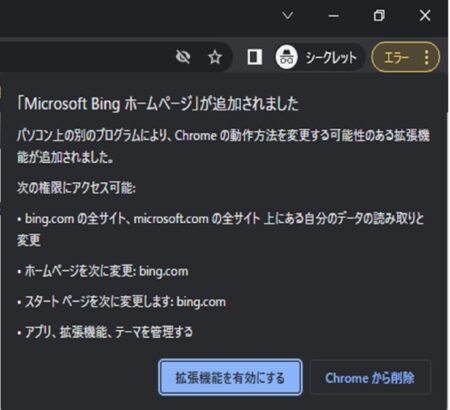
本日WindowsでChromeを開いたら、右上にオレンジっぽいピンクのエラーボタンが表示されてました。
こんなん初めて!なんじゃろか?
って思って、クリックすると上の図のように「Microsoft Bing ホームページ」が追加されましたとかなんとかで「新しい拡張機能が追加されました」と表示されています。
う~ん。。。
これは、たぶん先日のWindowsアップデートで、追加されたMicrosoft の新機能「検索ハイライト」となんか関係しとるんじゃろうか???
って思いつつ、拡張機能を有効にすべきか、Chromeから削除すべきかの2者択一にどうしたもんかと迷ってた箱入り主婦baabaです。
こんばんは(~~)/
Google Chromeのホームページや検索エンジンがBingになる
ん~、どうしょうっかな!
どうすればいいのかなっ?
って感じで、まずは家に帰ってひと晩検索してから考えるってことにして、そのままにして帰ったんですが・・・
こんな記事を読んで、
Microsoftは、Chromeユーザーの大多数が「Google」をデフォルトの検索エンジンにしていることを認識している。この拡張機能がインストールされれば、デフォルトの検索エンジンがBingに変更される。
つまりは、「拡張機能を有効にする」と今使ってるクロームの検索エンジン「Google」が「Bing」になっちゃうってこと?
なんかそんなふうな感じの事が書かれてたのね。
そんならやっぱし、いらんことはせんとこう。せっかくクロームでグーグル検索を使ってるのに、このブラウザでもわざわざ検索エンジンのBingを使うこともなかろう。
ってことで「Chromeから削除」を選択しようって思ってたら・・
はーい、なーんもしていないのにエラーは消えていました(笑)
普通にいつもの画面ど真ん中に大きく「Google」と表示されてる「Google Chrome」で検索エンジンもちゃんと「Google」でありました(~~)/
いったい何じゃったんでしょうね?
あのエラーボタンは?
箱入り主婦baaba自身は、有効も削除も、なんもしとらんのに。
自己解決か(~~)
じゃぁ、もし箱入り主婦baabaがこの「拡張機能を有効にする」をクリックしてたらどうなってたんじゃろか?
それは・・・
クロームのホームページと検索エンジンが勝手にBingに変更しちゃってた場合、設定から簡単に直してみる
つまりは、このエラーが言っている「拡張機能を有効にする」ってことは、「Microsoft Bing ホームページ&検索エンジン」にするってことなのね。
なので、有効にするとホームページと検索エンジンがBingに勝手に切り替わります~~;
箱入り主婦baabaの場合は、エラーが出てて、この日記の一番最初のところに載せた有効にするかどうかの選択する画面が表示されていたけど、中にはなーんもせんのに、ある日突然Google Chromeのホームページや検索エンジンがBingになってたって方も多いんだとか~~;
そりゃぁ、びっくりしますよね~~;
いつものようにクロームを開いたら、いつも見慣れた画面ど真ん中に「Google」って大きく表示されたシンプルな画面じゃなく、目にも鮮やかな色合いのBingの画面が現れたら、びっくらたまげると思います~~
ついでに、検索エンジンも「Bing」になってるんですから~~
嘘か真か知らんですけど、どうやら、マイクロソフトは「Microsoft Bing」をメインで使って欲しいからか、アップデートに合わせてホームページにBingを設定してくることがあるんだそうですよ(~m~;)/
じゃけど、やっぱりなぁ、クロームでBing使うのもなぁ。。。
じゃってな、箱入り主婦baaba、めったに使うことないけどブラウザMicrosoft EdgeもPCにインストールしてて、そっちは「Microsoft Bing ホームページ&検索エンジン」にしとるんじゃもん。
じゃけぇ、同じもん使ってもつまらんから、Google Chromeでは「Google」でいいと思ってます(~~)/
なので・・・
もし、箱入り主婦baabaのも、ある日突然Bingになってた場合、どんなふうに対処したらいいんか、知っとかなくっちゃです(~~)/
検索、検索(~~)/
おっ!
意外と簡単であります♪
①検索エンジンを「google」に♪
Chrome画面右上の「︙」(縦並びの3つの小さな丸)をクリック
「設定」をクリック
「検索エンジン」をクリック
「アドレスバーで使用する検索エンジン」の▼(下三角マーク)をクリックして「google」を選択
②起動時のページ「google」に♪
Chrome画面右上の「︙」(縦並びの3つの小さな丸)をクリック
「設定」をクリック
「起動時」をクリック
「特定のページまたはページセットを開く」にチェック
下側のところに「https://www.google.com/」と入力
もしくは、
最初にブラウザの検索で、URLのところに「https://www.google.com/」と入れてgoogleのページを開いておく
Chrome画面右上の「︙」(縦並びの3つの小さな丸)をクリック
「設定」をクリック
「起動時」をクリック
「現在のページを使用」をクリック
③家のマークのホームボタンのページを「google」に♪
Chrome画面右上の「︙」(縦並びの3つの小さな丸)をクリック
「設定」をクリック
「デザイン」をクリック
「ホームボタンを表示する」スライダーをクリックしてブルーにする
新しいタブページの下の白い〇にチェックして
「https://www.google.com/」と入力
他にも、下に書いてるような方法があるそうなんですが・・・
④拡張機能を無効に変更する
Chrome画面右上の「︙」(縦並びの3つの小さな丸)をクリック
「拡張機能」をクリック
拡張機能一覧が表示されるので、対象となる機能をスライドボタンをクリックしてグレー表示にして無効にしたり、削除する
⑤Chrome の設定をデフォルトに戻す
Chrome画面右上の「︙」(縦並びの3つの小さな丸)をクリック
「詳細設定」をクリック
「リセットとクリーンアップ」をクリック
「設定を元の規定値に戻す」をクリック
箱入り主婦baabaは、まだBingに変わってないので・・・
もし、今度なったら④とか⑤を試してみます~~;
箱入り主婦baabaのつぶやき
それにしても、検索エンジンやホームページを勝手に変えるなんて怖いですねー。
箱入り主婦baabaの場合は、この日記の冒頭に載せておいたエラーの表示が出て2者択一を迫られたから、へっ?って思って、しばし検索する時間があったけど、そんなんがなくって、起動したらいきなりBingになってた・・・ってことじゃったら、オロオロしますもん~~;
この2022年6月15 日でMicrosoft 社の「 Internet Explorer」 のサポートが終了するんですよねー。
その後、IE「 Internet Explorer」 を起動しようとすると 「Microsoft Edge」 が起動するよう変更されるんだとか。。。
で、その「Microsoft Edge 」の検索エンジンはデフォルトでBingなんですよね。
だから・・・
Microsoft 社は、「Microsoft Edge 」と合わせて、Microsoftが提供する検索エンジン「Microsoft Bing」をメインで使って欲しいから、アップデートに合わせて、他のブラウザのホームページにもBingを設定してくるのかな?
なーんて勝手に思ったり(~~;)イランオセワジャナァ
でも、設定から割と簡単に元に戻せるみたいなんで、落ち着いて対処法を試してみたらいいかもです(~~)/
対処法の①~③の「google」に♪ってところを違うのに変えてみるのも面白いかもです♡
例えば、「Yahoo! JAPAN」に♪って感じで(~~)/
①の検索エンジンの選択はプルダウンしてみたら「google」を入れて5種類しかなかったけど、②と③を使えば自分の使いやすいページから始めることができますもんね♡
それに!
PC(パソコン)は、1台のPCで利用できるブラウザは一つだけって決まってないし(~~)/
ちなみに・・・
箱入り主婦baabaは、今は「Google Chrome」と「 Internet Explorer」と「Microsoft Edge 」の3つのブラウザをタスクバーにピン止めして使ってます。
でもって、
「Google Chrome」の検索エンジンは「Google」、「 Internet Explorer」の検索エンジンは「Yahoo! JAPAN」、「Microsoft Edge 」の検索エンジンは「Bing」
そんな感じで使ってます。オーソドックスじゃろ?ワタシ(笑)
じゃけど・・・
今まで当たり前のように「 Internet Explorer」の「Yahoo! JAPAN」のページからネットを楽しんでいた箱入り主婦baabaの通っている会社のおじさま方。。。
「 Internet Explorer」のサポート終了を知らないみたいじゃから、いきなり「Microsoft Edge 」になっちゃったら、びっくりするじゃろうなぁ~~;
インターネットを起動したときのホームページは、昔から慣れ親しんでいる「Yahoo! JAPAN!!」じゃないといけんって言う人多いと思う。
これもまた設定から簡単に「Yahoo! JAPAN」のページにできるので・・・
聞かれたら・・・
教えてあげようっとです(~~)/
にほんブログ村

